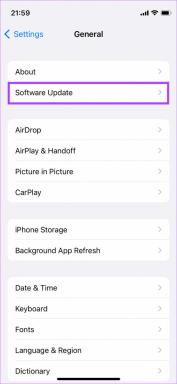7 ส่วนขยายตัวจัดการเซสชันที่ดีที่สุดสำหรับ Chrome
เบ็ดเตล็ด / / November 29, 2021
Google Chrome มีคุณลักษณะดั้งเดิมให้กับ กู้คืนแท็บจากเซสชันก่อนหน้า. นอกจากนี้คุณยังสามารถ กู้คืนแท็บหากเบราว์เซอร์ขัดข้อง. แต่ถ้าคุณต้องการบันทึกแท็บของเซสชัน Chrome ปัจจุบันของคุณ เพื่อให้สามารถกลับมาดูได้อีกครั้งในสัปดาห์ต่อมา แน่นอนคุณสามารถ บุ๊คมาร์คแท็บทั้งหมดแต่นั่นไม่ได้ผลหากคุณมักจะบันทึกเซสชันบ่อยๆ ในกรณีดังกล่าว ส่วนขยายตัวจัดการเซสชันของ Chrome เหมาะสมกับข้อกำหนด

ส่วนขยายตัวจัดการเซสชันของ Chrome จะบันทึกแท็บที่คุณเลือกไว้เป็นระยะเวลาไม่จำกัดบนคอมพิวเตอร์ของคุณ เมื่อคุณต้องการเปิดแท็บ ให้คลิกที่เซสชันเพื่อเปิดแท็บทั้งหมดด้วยการคลิกเพียงครั้งเดียว
มาดูวิธีสร้างข้อมูลสำรองของแท็บที่เปิดอยู่ใน Chrome ทั้งหมดโดยบันทึกเซสชันปัจจุบัน
1. ตัวจัดการเซสชัน
หากคุณกำลังมองหาส่วนขยายอย่างง่ายที่บันทึกแท็บที่เปิดอยู่ทั้งหมด Session Manager เป็นตัวเลือกที่ดี คลิกที่ไอคอนส่วนขยาย จากนั้นระบบจะบันทึกแท็บ คุณสามารถตั้งชื่อกลุ่มแท็บเพื่อให้ระบุตัวตนได้ดีขึ้นในภายหลัง เมื่อคุณต้องการแท็บในภายหลัง ให้คลิกเปิด ถัดจากชื่อเซสชัน

เคล็ดลับ: เลื่อนเมาส์ไปที่ข้อความแท็บเพื่อดูเว็บไซต์ที่อยู่ภายใน
คุณไม่สามารถย้ายแท็บจากกลุ่มหนึ่งไปยังอีกกลุ่มหนึ่งได้ นอกจากนี้ ส่วนขยายไม่สามารถเปิดแท็บที่เลือกจากเซสชันที่บันทึกไว้ได้ ด้านที่สว่างกว่า ส่วนขยายช่วยให้คุณ
เพิ่มแท็บใหม่ ให้กับกลุ่มที่มีอยู่ แม้ว่าส่วนขยายจะช่วยให้คุณสามารถนำเข้าและส่งออกเซสชันได้ แต่ก็ไม่มีคุณลักษณะการซิงค์บนคลาวด์ดาวน์โหลดตัวจัดการเซสชัน
2. เซสชันบัดดี้
Session Buddy เป็นหนึ่งในส่วนขยายตัวจัดการเซสชันที่ได้รับความนิยมมากที่สุดสำหรับ Chrome ส่วนขยายจะโหลดในหน้าต่างแยกต่างหากเมื่อคุณต้องบันทึกเซสชันในแต่ละครั้ง ในขณะที่บางคนอาจชอบ แต่คนอื่นต้องการบันทึกเซสชันจากแถบเครื่องมือที่ด้านบนซึ่งมีอยู่ในส่วนขยายบางรายการที่กล่าวถึงในรายการนี้ อย่างไรก็ตาม การโหลดในหน้าต่างแยกต่างหากมีประโยชน์เมื่อคุณได้รับคุณสมบัติมากมาย

ตัวอย่างเช่น คุณสามารถค้นหาเซสชัน ตั้งชื่อเซสชันของคุณ ตรวจสอบจำนวนแท็บในแต่ละเซสชัน และเปิดแต่ละแท็บแยกกัน คุณยังสามารถจัดเรียงแท็บภายในเซสชันตามชื่อหรือ URL ได้อีกด้วย คุณยังสามารถสร้างสำเนาของเซสชันที่บันทึกไว้ซ้ำได้อีกด้วย
ดาวน์โหลด Session Buddy
เกี่ยวกับ Guiding Tech
3. คลัสเตอร์ - ตัวจัดการหน้าต่างและแท็บ
ส่วนขยายที่ทรงพลังอีกตัวสำหรับการบันทึกเซสชันคือ Cluster ค่อนข้างคล้ายกับ Session Buddy คุณสามารถค้นหาแท็บของคุณที่อยู่ในเซสชัน เปิดแท็บเดียว และลบแท็บ Cluster หมายถึงเซสชันที่บันทึกไว้เป็น Windows ด้วยการลากและวาง คุณสามารถย้ายแท็บระหว่างหน้าต่างต่างๆ (หรือเซสชัน)

แม้ว่าส่วนขยายนี้จะเปิดในแท็บแยกต่างหากด้วย คุณสามารถใช้แป้นพิมพ์ลัด Ctrl + M เพื่อเปิดแท็บส่วนขยายได้ คุณสมบัติอื่นๆ ได้แก่ ความสามารถในการ ระงับแท็บ และการจัดเรียงแท็บเพื่อเก็บแท็บที่คล้ายกันไว้ด้วยกัน

ดาวน์โหลดคลัสเตอร์
4. ดีกว่า Onetab
หากคุณกำลังมองหาส่วนขยายที่นำเสนอวิธีง่ายๆ ในการจัดเก็บแต่ละแท็บและแท็บทั้งหมดใน Chrome คุณควรตรวจสอบ Better-Onetab มีหลายวิธีในการจัดเก็บแท็บที่เปิดอยู่ คุณสามารถจัดเก็บแท็บทั้งหมด แท็บที่เลือกหรือยกเลิกการเลือก และแท็บทางด้านขวาหรือด้านซ้ายของแท็บที่ใช้งานอยู่ในปัจจุบัน

แม้ว่าความสามารถในการจัดเก็บแท็บจะพร้อมใช้งานจากแถบเครื่องมือ แต่คุณจำเป็นต้องเปิดส่วนขยายในหน้าต่างแยกต่างหากเพื่อเปิดแท็บ ตามค่าเริ่มต้น เมื่อคุณเปิดเซสชันที่บันทึกไว้ ระบบจะลบเซสชันนั้นออกจากรายการ คุณสามารถเปลี่ยนลักษณะการทำงานดังกล่าวได้ภายในการตั้งค่าส่วนขยาย คุณสมบัติอื่นๆ ได้แก่ โหมดมืด รายการปักหมุด การค้นหา และนำเข้า/ส่งออก ขณะนี้สิ่งอำนวยความสะดวกการซิงค์บนคลาวด์อยู่ในรุ่นเบต้า
ที่น่าสนใจคือ คุณสามารถบันทึกเซสชันหรือแท็บจากเมนูคลิกขวาได้เช่นกัน ตรวจสอบคำที่คล้ายกัน ส่วนขยายของ Chrome เพื่อบันทึกชุดของแท็บที่เปิดอยู่.

ดาวน์โหลด Better-Onetab
5. ตัวจัดการเซสชันแท็บ
ถัดไปในรายการ เรามีส่วนขยาย Tab Session Manager คล้ายกับตัวจัดการเซสชันที่กล่าวถึงข้างต้น สิ่งนี้จะเปิดขึ้นเมื่อคุณคลิกที่ไอคอนส่วนขยายในแถบเครื่องมือทำให้เข้าถึงได้ง่าย

คุณจะเห็นรายการเซสชันที่สร้างไว้ก่อนหน้านี้ การคลิกที่ปุ่มบันทึกที่ด้านล่างจะเป็นการบันทึกเซสชันปัจจุบัน คุณไม่สามารถเลือกแท็บที่คุณต้องการบันทึกได้ อย่างไรก็ตาม เมื่อบันทึกแล้ว คุณสามารถลบแต่ละแท็บออกจากเซสชันได้ ในกรณีที่คุณต้องการ คุณสามารถขยายส่วนขยายและดูในแท็บแยกต่างหากได้

คุณสามารถเรียงลำดับเซสชันได้โดยใช้คุณสมบัติการเรียงลำดับดั้งเดิม ส่วนขยายมีคุณลักษณะการซิงค์บนคลาวด์โดยใช้ Google ไดรฟ์
แท็บดาวน์โหลด ตัวจัดการเซสชัน
เกี่ยวกับ Guiding Tech
6. บันทึกในภายหลัง
หากบริการมีคุณลักษณะมากเกินไป ให้ดูที่ส่วนขยายบันทึกสำหรับภายหลัง ส่วนขยายนี้ใช้วิธีการที่เรียบง่ายในการบันทึกเซสชัน คลิกที่ปุ่ม 'บันทึกหน้าต่างนี้' เพื่อบันทึกแท็บทั้งหมดในเซสชันแท็บปัจจุบัน

ต่อมา เมื่อคุณต้องเปิดเซสชั่น ให้คลิกที่ชื่อเซสชั่น คุณไม่สามารถตั้งชื่อเซสชันของคุณในส่วนขยายนี้หรือลบแต่ละแท็บออกจากเซสชัน คุณไม่สามารถเพิ่มแต่ละแท็บได้ ทั้งหมดหรือไม่มีอะไรเลย
ดาวน์โหลดเก็บไว้ดูภายหลัง
7. เว็บกระรอก: ตัวจัดการเซสชัน
ไม่ว่าคุณจะต้องการบันทึกทั้งเซสชันหรือบางแท็บจากเซสชันปัจจุบัน ส่วนขยาย Web squirrel ก็มีทั้งสองตัวเลือก เมื่อคุณคลิกที่ส่วนขยาย คุณจะแสดงรายการแท็บที่เปิดอยู่โดยเลือกแท็บทั้งหมดที่เลือกไว้ ตั้งชื่อเซสชันและบันทึก หากต้องการบันทึกแท็บที่เลือก ให้ยกเลิกการเลือกแท็บที่คุณไม่ต้องการบันทึก

ในทำนองเดียวกัน เมื่อคุณต้องการคืนค่าเซสชัน คุณสามารถเปิดแท็บทั้งหมดหรือแท็บที่เลือกได้ ธีมของส่วนขยายนี้มีสีสันเล็กน้อยเมื่อเทียบกับตัวจัดการเซสชันอื่นๆ คุณรักสิ่งที่มีสีสันหรือไม่? อ้างอิงคำแนะนำของเราเกี่ยวกับวิธีการ ปรับแต่ง Chrome บนพีซีของคุณ.
ดาวน์โหลดเว็บกระรอก
เกี่ยวกับ Guiding Tech
เมื่อใดควรบันทึกเซสชัน
การบันทึกเซสชันมีประโยชน์เมื่อคุณต้องการกลับไปดูหน้าที่คุณได้ค้นพบเพื่อการวิจัยของคุณอีกครั้ง คุณสามารถใช้ตัวจัดการเซสชันเพื่อเปิดชุดหน้าสำหรับงานหรือกิจวัตรเฉพาะ ในทำนองเดียวกัน คุณสามารถจัดกลุ่มเพจสำหรับความสนใจร่วมกัน เช่น เพจโซเชียลที่คุณสามารถมี Facebook, Instagram, Twitter เป็นต้น ตัวจัดการเซสชันสามารถประหยัดการคลิกและความพยายามในการพิมพ์ที่อยู่ URL ได้ค่อนข้างน้อย
ถัดไป: ส่วนขยายของ Chrome สามารถลดภาระงานของเราและทำให้ชีวิตง่ายขึ้น ลองใช้ส่วนขยาย Chrome เจ๋งๆ 21 ตัวที่จะช่วยคุณเพิ่มประสิทธิภาพการทำงาน